随着笔记本电脑市场的不断演进,华为推出了多款设计先进、功能强大的笔记本电脑,其中无框设计成为不少用户追捧的亮点。无框设计让屏幕看起来更加开阔,视觉体验...
2025-04-18 4 笔记本电脑
当我们使用笔记本电脑时,了解其内存大小是一项基本而重要的技能。内存是电脑处理数据的临时存储区,其大小直接影响着电脑运行的流畅程度,尤其是在多任务处理和运行大型软件时。本文将详细展开如何查看笔记本电脑的内存大小,提供多种方法供不同经验水平的用户使用。
1.1使用Windows系统信息
Windows系统的用户可以通过“系统信息”工具来查看笔记本电脑的内存大小。操作步骤如下:
在电脑搜索框输入“系统信息”或“msinfo32”,然后点击搜索结果。
1.2利用MacOS的“关于本机”
苹果MacOS用户则可以利用其内置的“关于本机”功能:
点击屏幕左上角的苹果图标,选择“关于本机”。
然后选择“内存”标签页,即可看到已安装的内存大小。
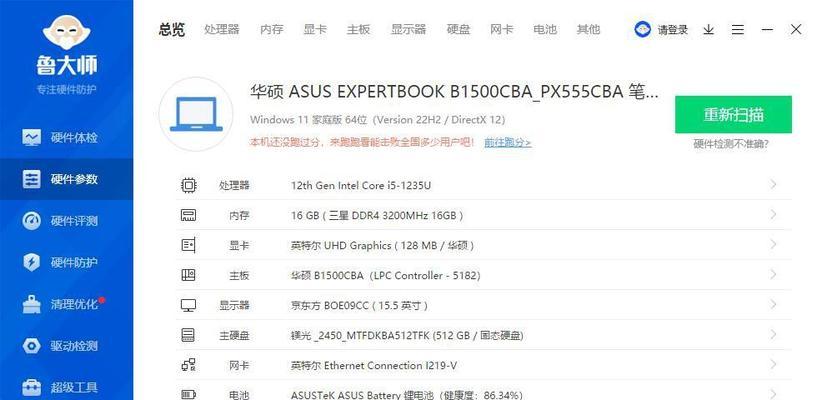
2.1Windows的任务管理器
Windows用户还可以通过任务管理器来查看电脑内存信息:
按下组合键“Ctrl+Shift+Esc”打开“任务管理器”。
点击“性能”标签,然后选择“内存”选项卡,即可看到详细的内存使用情况。
2.2MacOS的活动监视器
MacOS用户则可以使用活动监视器获取内存信息:
打开“启动台”,找到并打开“其他”文件夹内的“活动监视器”应用。
选择“内存”标签页,即可查看内存的使用情况。
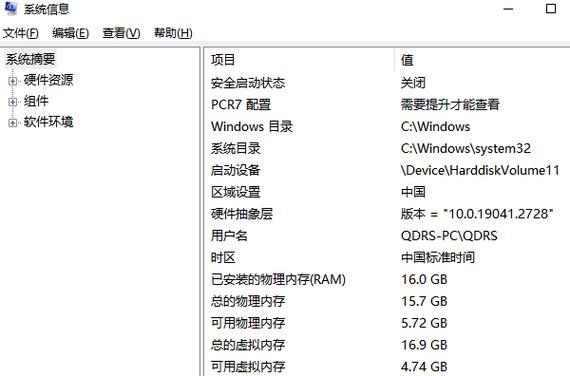
3.1Windows的CMD命令
Windows用户还可以使用命令提示符(CMD)来查看内存大小:
在搜索框输入“cmd”或“命令提示符”,右键点击选择“以管理员身份运行”。
在打开的命令提示符窗口中输入“wmicMEMORYCHIPgetBankLabel,Capacity”命令后回车,即可显示内存容量。
3.2MacOS的终端命令
Mac用户也可以使用终端来查询内存:
打开“启动台”,找到并打开“其他”文件夹内的“终端”应用。
在终端窗口中输入“system_profilerSPMemoryDataType”命令后回车,即可查看内存相关信息。
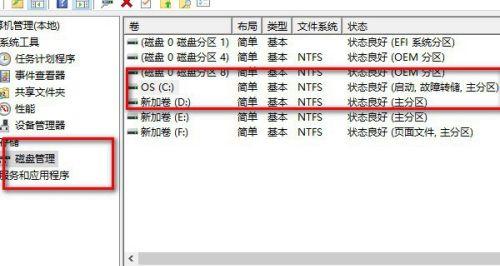
除了上述方法,还可以使用第三方软件来查看笔记本电脑的内存大小,这些软件包括但不限于:
CPUZ
Speccy
HWiNFO
使用这些软件通常只需要下载并安装,启动后便能提供详细的系统硬件信息,包括内存大小。
5.1笔记本电脑内存升级
如果发现自己的笔记本电脑内存不足以满足使用需求,可以考虑升级内存。具体步骤包括:
确定笔记本电脑支持的内存类型和最大容量。
购买相匹配的内存条。
关闭电脑并断开电源,拆开笔记本后盖,找到内存插槽。
将新内存条插入插槽中,重新安装后盖,并开机测试。
5.2如何判断是否需要升级内存?
通常,如果电脑在运行多个程序时变得缓慢,或者经常出现内存不足的错误提示,则可能需要升级内存。升级之前,最好先检查当前内存的使用情况。
5.3内存和硬盘的区别
计算机的存储系统中,内存和硬盘承担着不同的角色。硬盘(也称为固态硬盘或机械硬盘)是长期存储设备,负责保存数据和程序。而内存是临时存储器,负责在电脑运行时快速存取数据。简单来说,硬盘决定你能存储多少东西,而内存决定你能多快地访问和处理这些内容。
在本文中,我们详细介绍了多种查看笔记本电脑内存大小的方法,包括通过系统设置、任务管理器/活动监视器以及命令行工具。同时,我们也提供了一些实用的技巧,例如如何通过第三方软件查看内存信息,以及当发现内存不足时应如何升级。通过这些步骤,即便是电脑初学者也能轻松获得自己笔记本的内存大小,从而更好地管理和优化自己的电脑性能。
标签: 笔记本电脑
版权声明:本文内容由互联网用户自发贡献,该文观点仅代表作者本人。本站仅提供信息存储空间服务,不拥有所有权,不承担相关法律责任。如发现本站有涉嫌抄袭侵权/违法违规的内容, 请发送邮件至 3561739510@qq.com 举报,一经查实,本站将立刻删除。
相关文章

随着笔记本电脑市场的不断演进,华为推出了多款设计先进、功能强大的笔记本电脑,其中无框设计成为不少用户追捧的亮点。无框设计让屏幕看起来更加开阔,视觉体验...
2025-04-18 4 笔记本电脑

随着数字内容消费的日益增长,对家用笔记本电脑的性能要求也水涨船高。越来越多的用户开始关心笔记本电脑中的独立显卡(以下简称“独显”)。本文旨在解答如何在...
2025-04-16 6 笔记本电脑

随着科技的飞速发展,笔记本电脑已经成为人们日常生活中不可或缺的电子设备。我们都知道,硬盘是笔记本电脑存储数据的重要硬件部分,但可能很少有人了解过去笔记...
2025-04-16 7 笔记本电脑

在购买笔记本电脑时,处理器的选择往往是消费者最关心的硬件之一。作为电脑的心脏,处理器的性能直接决定了电脑的运行速度和多任务处理能力。目前市场上,Int...
2025-04-16 7 笔记本电脑

随着科技的不断进步,笔记本电脑已经成为了我们生活中不可或缺的电子设备。华为作为全球知名的科技巨头,其产品一直以高质量和高性能著称。本文将详细探讨华为笔...
2025-04-16 7 笔记本电脑

在决定翻新您的东芝笔记本电脑之前,了解整个翻新过程的预算与价格范围是十分必要的。翻新不仅能使您的老笔记本焕发新生,还可能节省购买新电脑的开销。本文将为...
2025-04-15 7 笔记本电脑